Sourcetreeをインストールする
SourceTreeとGithubを連携して使う機会があったので、ここに残しておきます。
長くなってしまうので、複数のページに分割しています。
このページでは、Sourcetreeのインストールを行っています。
内容の最終更新:2023/2/19
書いたときからUIが変更されている可能性があります。
筆者の環境:
OS : Windows 11
Sourcetree Version 3.4.11
Sourcetreeをインストール
まずは、Sourcetreeをインストールしましょう。
Sourcetreeのページに行って、Download for ○○からインストーラーをダウンロードします。
インストーラーを起動すると、Registationと書かれた画面が出てきますが、スキップします。(今回はGithubアカウントを使用するため)
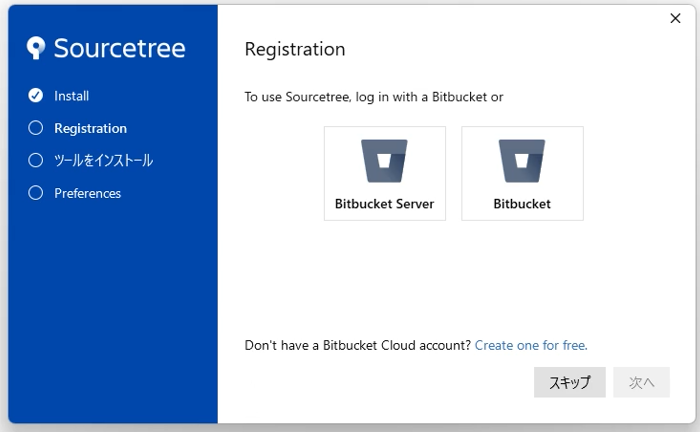
次の画面(Pick tools to download and install)では、GitとMercurialが選択されています。
筆者はそのまま[次へ]を選択しました。
(エラーが出るのでMercurialにはチェックを入れなくてもいいかもしれません。)
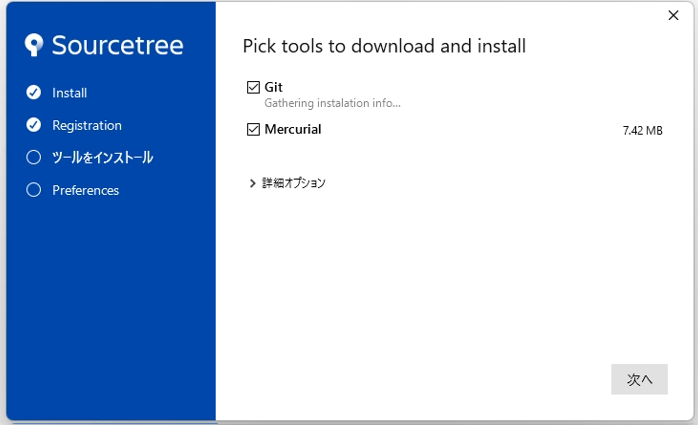
ツールのインストールが完了しました。と画面が出てくるので、次へを押します。
次のPreferences画面では、Author Name(なまえ)とAuthor Email Address(Eメールアドレス)を入力します。(筆者はAuthorNameはtinanagoにしています)
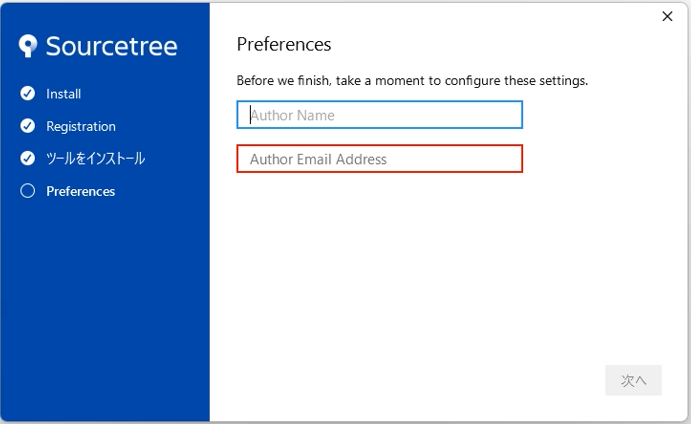
SSHキーを読み込みますか?という画面が出てきますが、いいえを選択します。

そうすると、大きな文字でローカルリポジトリという画面が出てきます。
この画面が出てきたらSourcetreeのインストールは成功です。
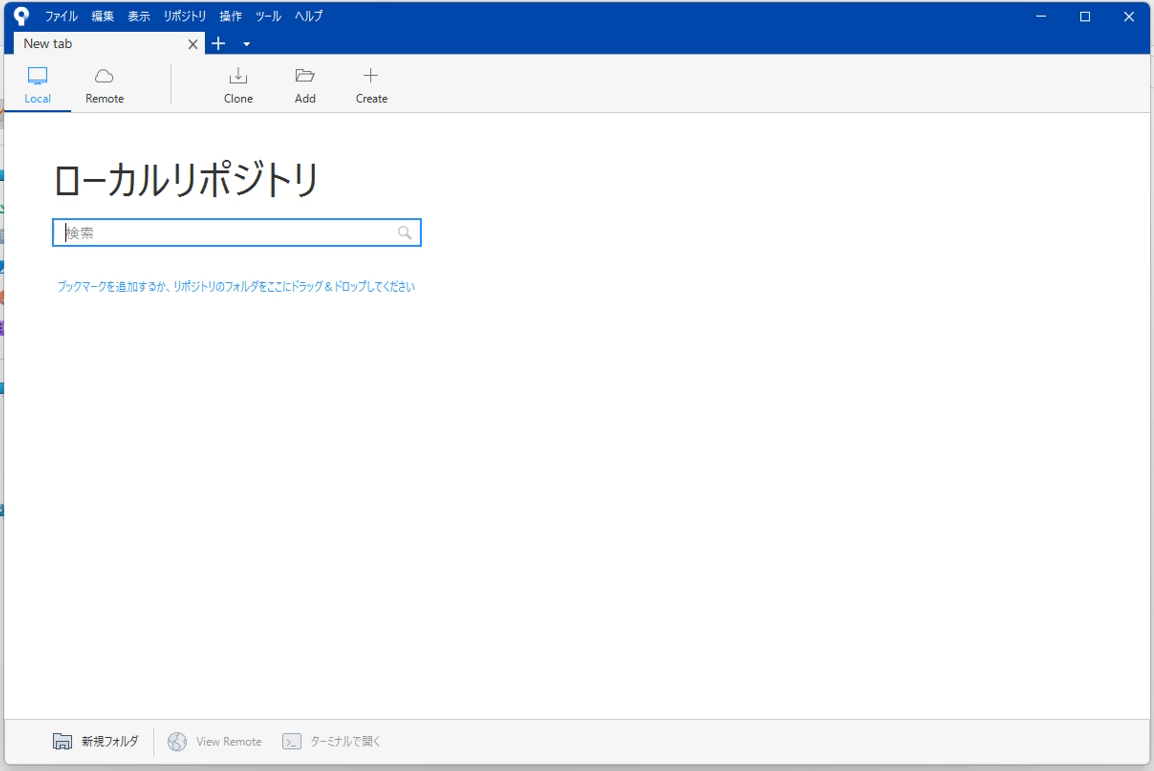
お疲れさまでした。
つぎ